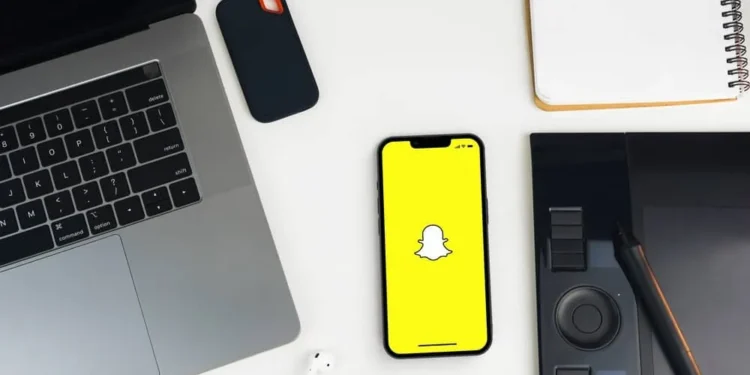No hay dos formas en que chatear a Snap es súper divertido. Ya sea con tus amigos, extraños que conociste durante tus viajes, o esa persona especial que conociste en la cafetería un sábado por la noche. Mientras enviamos instantáneas a individuos o grupos de personas, ¿qué pasa si nos encontramos necesitando enviar instantáneas a, bueno, a todos?
Respuesta rápida
Hay tres métodos para lograr esto, incluida la creación de un grupo , el uso de un atajo o recibir ayuda de Snapall Mod . Cualquiera de estos métodos seguramente lo encontrará bien. Como era de esperar, Snapchat ya tiene algunas características ordenadas integradas que le permiten tomar varias personas a la vez.
Cuando haya terminado de leer, podrá enviar sin esfuerzo las fotos a todos sus contactos. ¡No más rachas perdedoras! Siga nuestra guía, y sus amigos de Streak le agradecerán en poco tiempo.
Enviando instantáneas a todos
Si bien la idea de enviar instantáneas a todos sus contactos puede sonar intimidante, en realidad no es más complicada que enviar fotos a contactos individuales. Todo lo que necesita hacer es configurar algunos atajos o grupos con todos sus amigos.
Después de eso, es solo una cuestión de chocar como lo harías en cualquier día con tus amigos. Pero en lugar de chasquear a tus amigos, estarías rompiendo al atajo o al grupo que acabas de crear.
Método #1: Crear un grupo
Crear un grupo es, sin duda, el método más sencillo y bien entendido que existe. Si nunca ha creado un grupo, tenga la seguridad de que es más fácil de lo que piensa.
- Abra su pestaña Chats tocando el icono de diálogo en la parte inferior.
- Encuentra el icono de chat azul en la esquina inferior derecha. Aprovechar esto lo llevará a su lista de contactos.
- En la parte superior habrá una opción llamada » nuevo grupo «.
- Seleccione todos sus contactos y finalice aprovechando » Chat con el grupo «. ¡Ahora ha creado con éxito su grupo!
Limitado a 100 contactos
Los grupos en Snapchat solo permiten un máximo de 100 contactos. Si la lista de sus amigos excede este número, tendrá que usar el Método #3, que involucra algunos pasos un poco más técnicos.
Método #2: crear un atajo
Los atajos ofrecen una alternativa a la ruta tradicional de creación y ruptura a los grupos. Crear atajos es un proceso sencillo, similar a la creación de grupos. A diferencia de los grupos, los atajos te permiten tomar aún más personas . Para hacer un atajo, siga estos pasos:
- Tome un chasquido como lo haría normalmente y toque » Enviar a «.
- Toque la barra de búsqueda en la parte superior.
- Seleccione » Crear acceso directo » justo debajo de la barra de búsqueda. Esto lo traerá a su lista de contactos.
- Agregue un solo emoji en la parte superior para distinguir el atajo.
- Seleccione hasta 200 contactos y toque » Crear acceso directo » para finalizar la acción.
- Ahora puede enviar instantáneas directamente al atajo cada vez.
Limitado a 200 contactos
Los atajos en Snapchat permiten un máximo de 200 contactos. Si bien esto debería ser amplio para la mayoría de las personas, siempre hay algunos veteranos experimentados que siempre han estado en la aplicación y que a veces tienen amigos que superan este número. Para tales Mavericks, recomendamos el Método #3.
Método #3: use el mod Snapall
Snapall agrega un pequeño botón ordenado a su barra de herramientas de Snapchat. Usando esta función, puede tomar instantáneamente todos sus contactos sin tener que seleccionar manualmente sus contactos para agregarlos a un grupo o atajo. Sin embargo, este método no está dentro del alcance de Snapchat oficial e implica algunos riesgos. Este método funciona solo para dispositivos Android .
Enraizando su dispositivo
Para obtener una guía paso a paso sobre el rooteo de su dispositivo Android, consulte este artículo de LifeWire . Este artículo lo guiará a través del proceso de instalación de Xposed en un dispositivo rooteado.
- En su dispositivo rooteado con Xposed Installed, agregue el mod Snapall . Para hacer esto, diríjase a la sección » Descargar » y busque » Snapall «.
- Una vez descargado, active el módulo y toque » REBOOT SOFT «.
- ¡Esto agregará una característica completamente nueva a su Snapchat existente para tomar más de 200 destinatarios a la vez!
Se requiere acceso a la raíz
El uso del marco XPosed requiere privilegios de raíz. Esto significa anular su garantía y potencialmente ejecutar el riesgo de bloquear su dispositivo. Por estas razones, recomendamos este método solo para los usuarios avanzados y los expertos en tecnología que pueden sentirse cómodos con estos riesgos.
Ultimas palabras
Snapting todos sus contactos a la vez puede ser complicado, especialmente si sus destinatarios se ejecutan en el orden de 200 o más. Nuestra guía integral lo ha llevado a través de todos los métodos para todo tipo de usuarios. Para los usuarios casuales con 100 o menos amigos, los grupos ofrecen quizás algunas de las formas más fáciles de tomar muchos destinatarios a la vez. De lo contrario, se pueden usar atajos.
El mod Snapall, aunque versátil, viene con algunos riesgos costosos. Además, el mod se limita a la plataforma Android. Por lo tanto, no recomendamos este método como su primer recurso y solo los presentamos como una última opción para los veteranos experimentados de la aplicación.